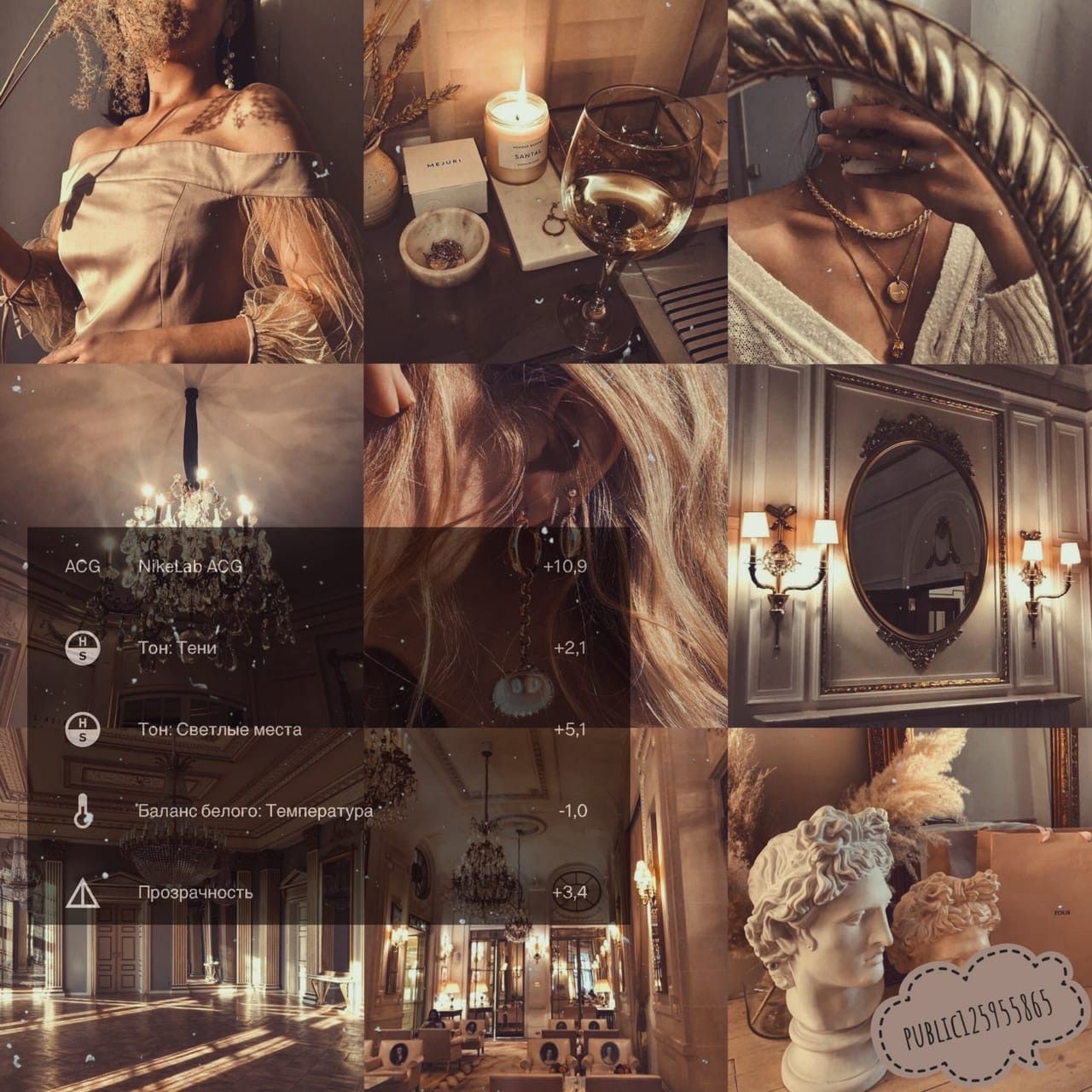Фильтры в инстаграмм: 40 фильтров Instagram*: какие выбрать, чтобы превратить фото в шедевр
40 фильтров Instagram*: какие выбрать, чтобы превратить фото в шедевр
20 апреля 2013 Фото Android
Instagram* позволяет создавать шедевры из не самых удачных фотографий при помощи ретуширования и фильтров. Что даёт каждый из 40 фильтров сервиса и как их лучше использовать, узнаете из гида Лайфхакера.
По умолчанию в приложении включено 23 фильтра. Чтобы подключить остальные, в конце списка с фильтрами нажмите «Управление» (Android) или «Настройки» (iOS). В открывшемся меню поставьте галку напротив тех фильтров, которые вам нужны.
1. Сlarendon
Что делает
Один из самых популярных фильтров Instagram*, первоначально был доступен только для видео. Осветляет и делает цвета более интенсивными.
Когда использовать
Когда хотите сделать снимок более ярким или выделить объекты на переднем плане. Отлично подходит для снимков животных и детей.
2. Gingham
Что делает
Также ранее применялся только для видео. Немного размывает изображение, создавая лёгкий эффект «затухания». Если фотография тёмная, этот фильтр придаст ей желтоватый тон. Если светлая, сделает изображение более ярким, словно окутанным романтической дымкой.
Немного размывает изображение, создавая лёгкий эффект «затухания». Если фотография тёмная, этот фильтр придаст ей желтоватый тон. Если светлая, сделает изображение более ярким, словно окутанным романтической дымкой.
Когда хотите сделать фото в винтажном стиле. Хипстеры обожают его.
3. Moon
Что делает
Чёрно-белая версия предыдущего фильтра, только Moon чуть больше подчёркивает тени.
Когда использовать
Когда хотите «состарить» фотографию. Отлично работает с портретами.
4. Lark
Что делаетОсветляет изображение. Делает все цвета, кроме красного, более яркими.
Когда использоватьДля съёмки пейзажей и портретов на открытом воздухе. Фильтр хорошо подчёркивает красоту загорелой кожи, зелёной травы и голубого неба. Также бывает хорош для фотографий еды.
5. Reyes
Что делаетОдин из винтажных фильтров Instagram*. Осветляет изображение и уменьшает насыщенность цветов, что создаёт эффект старины.
Осветляет изображение и уменьшает насыщенность цветов, что создаёт эффект старины.
В портретных фотографиях, особенно если у модели проблемная кожа: Reyes справляется с лёгкой ретушью.
6. Juno
Что делаетУсиливает цвета, делая их более насыщенными и глубокими. Осветляет жёлтый, оранжевый и красный.
Когда использоватьДля редактирования снимков, снятых на улицах города.
7. Slumber
Что делаетСоздаёт жёлтую маску, уменьшая тем самым насыщенность остальных цветов.
Когда использоватьКогда хотите придать изображению эффект старины и романтики. Хорошо работает со снимками, сделанными при естественном освещении.
8. Crema
Что делаетДобавляет насыщенность, высветляя центр и убирая лишние тени.
Когда использоватьПодходит для портретов, так как может скрыть некоторые недостатки кожи.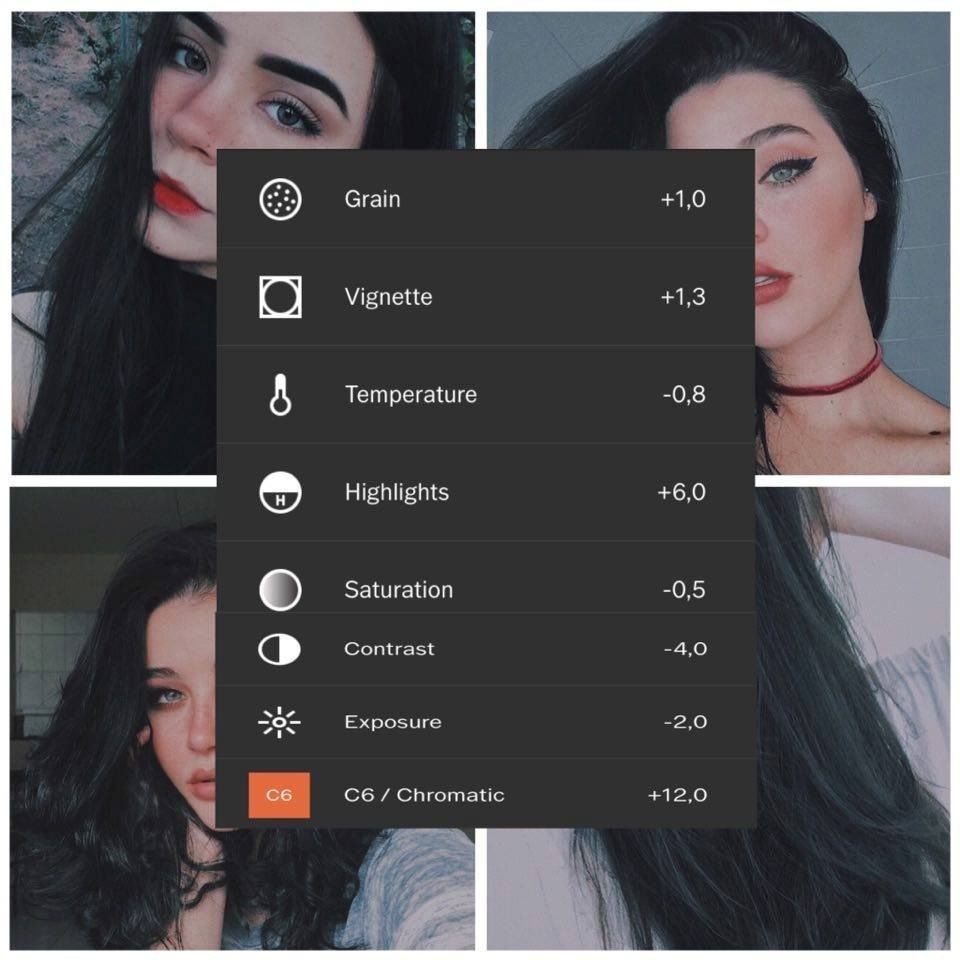 Хорошо смотрится на снимках, сделанных на природе, где много зелёного и синего. Также часто используется для фотографий еды.
Хорошо смотрится на снимках, сделанных на природе, где много зелёного и синего. Также часто используется для фотографий еды.
9. Ludwig
Что делаетПридаёт фото контрастности, делая тёплые тона светлее, а холодные — темнее. Подчёркивает тени и блики.
Когда использоватьДля уличных пейзажей, фотографий зданий и закатов. Также может придать интересный эффект чёрно-белым снимкам.
10. Aden
Что делаетНемного приглушает цвета, делая их более пастельными. Снижает контрастность и создаёт эффект дымки.
Когда использоватьХорошо подходит для осенних городских пейзажей, а также для портретов в ретростиле.
11. Perpetua
Что делаетДобавляет яркости, подчёркивает зелёные и жёлтые тона.
Когда использоватьДля обработки пляжных фотографий. Не рекомендуется для портретов, так как может придать коже неестественный оттенок.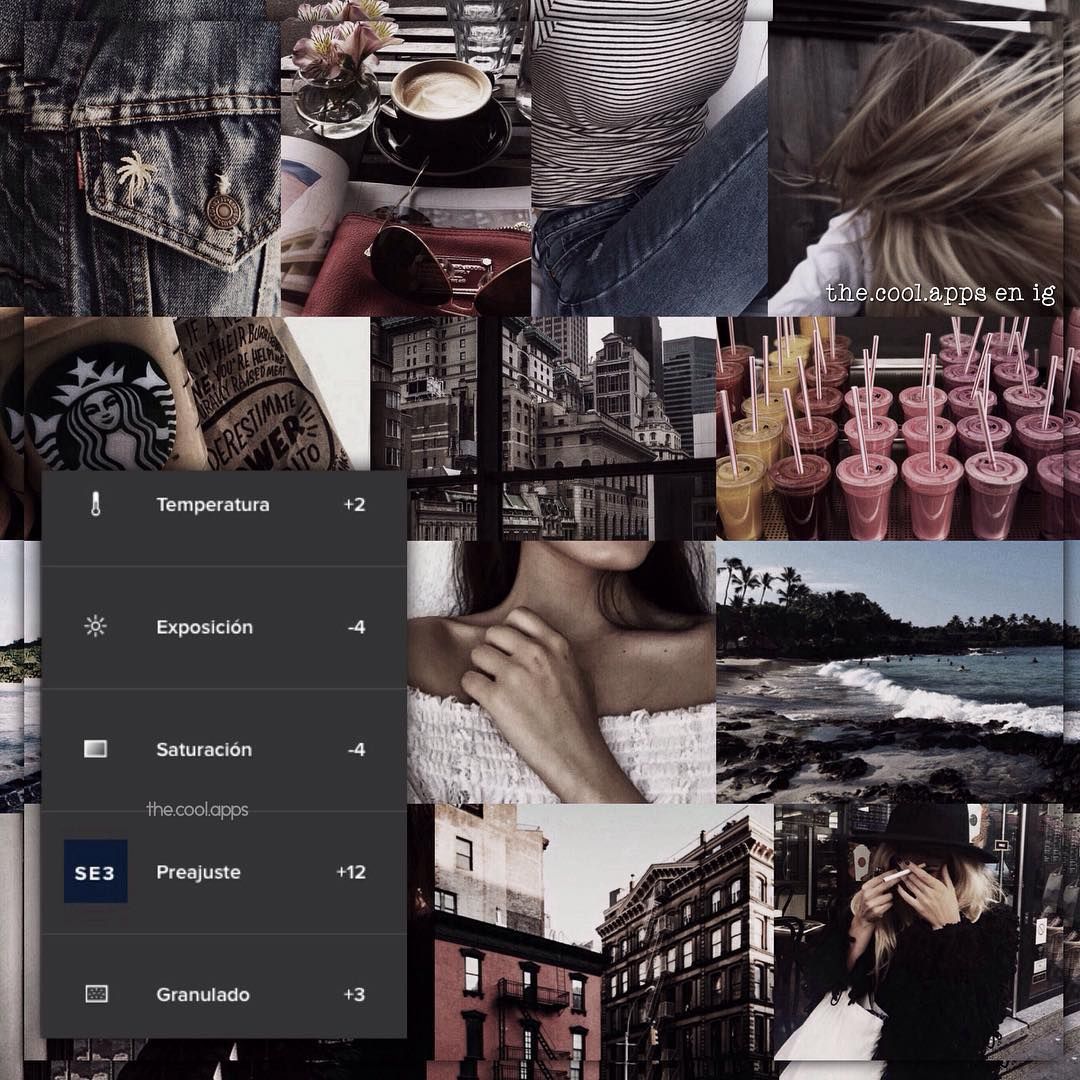
12. Amaro
Что делаетДобавляет больше света: чем ближе к центру изображения, тем светлее. И чем темнее оригинал, тем больше эффект.
Когда использоватьКогда хотите немного состарить фотографию. Отлично подчёркивает красоту осенних пейзажей.
13. Mayfair
Что делаетЗатемняет края, делая центр снимка более ярким.
Когда использоватьКогда хотите привлечь внимание к объекту в центре кадра. Хорошо работает со светлыми насыщенными фотографиями.
14. Rise
Что делаетДобавляет приятное мягкое освещение.
Когда использоватьЛучше всего подходит для съёмки людей крупным планом.
15. Hudson
Что делаетСмещает оттенки в синюю часть спектра и придаёт фотографии более холодный вид.
Когда использоватьПодходит для фотографирования зданий и памятников, а также зимних пейзажей.
16. Valencia
Что делаетДелает фотографию похожей на снимок из 1980-х годов.
Когда использоватьДовольно универсальный фильтр, поскольку оживляет цвета на фото. Используйте его, если хотите сделать олдскульный снимок.
17. X-Pro II
Что делаетДовольно интенсивный фильтр, который делает картинку гораздо ярче, придаёт тёплые тона.
Когда использоватьМожет быть использован как при съёмке в помещении, так и на улице. Не очень хорошо работает с портретами крупным планом, но неплох для съёмки модных луков.
18. Sierra
Что делаетПохож на Rise: мягкие тона, освещённый центр. Но, в отличие от Rise, делает картинку более насыщенной и глубокой.
Когда использоватьЕщё один любимый хипстерами фильтр. Лучше всего подходит для фотографий, сделанных на природе.
19. Willow
Что делаетНе просто делает фотографию чёрно-белой, но и придаёт ей матовый эффект.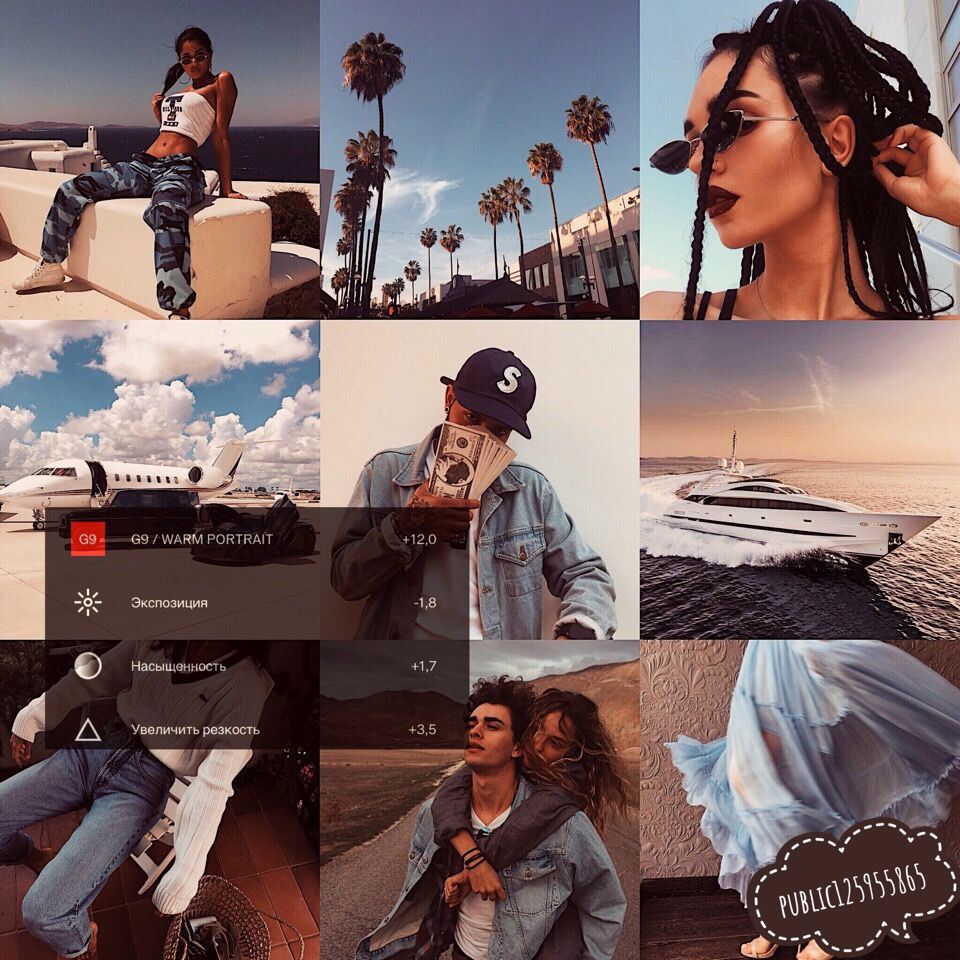
Для портретов и макроснимков.
20. Lo-Fi
Что делаетДелает фото более ярким и насыщенным, подчёркивает тени.
Когда использоватьИдеально подходит для фотографий еды. Но можно использовать и для пейзажей с изображением леса или лужайки.
21. Inkwell
Что делаетПревращает цветную картинку в чёрно-белую.
Когда использоватьОсновной монохромный фильтр Instagram*. Используйте его, если хотите сделать чёрно-белую фотографию, в которой будет много света и глубокие тени. Довольно универсален, но особенно хорош для портретов и снимков природы.
22. Hefe
Что делаетПохож на Lo-Fi, но цвета теплее и не такие драматичные.
Когда использоватьЕсли хотите усилить цвета, но не до такой степени, как в случае с Lo-Fi. Хорош для обработки природных пейзажей.
23. Nashville
Что делаетПридаёт изображению розоватый оттенок, одновременно осветляя всю картинку.
Когда использоватьКак и Valencia, подходит для придания фотографии винтажности.
24. Stinson
Что делаетСлегка осветляет изображение и вымывает цвета.
Когда использоватьЕсли снимаете портрет или фотографируетесь на пляже. Но вообще, может любому снимку придать немного ностальгический вид.
25. Vesper
Что делаетВыравнивает тон кожи. Добавляет желтоватый оттенок, что создаёт эффект старины.
Когда использоватьПортреты, портреты и ещё раз портреты!
26. Walden
Что делаетВысветляет центр изображения.
Когда использоватьЛучше всего подходит для портретов, а также других снимков, где много света. Последние Walden чуть-чуть состаривает.
Последние Walden чуть-чуть состаривает.
27. Earlybird
Что делаетСмягчает тона, добавляет жёлтого, а благодаря эффекту сепии делает картинку слегка выцветшей.
Когда использоватьКогда хотите сделать ретроснимок со слегка затемнёнными краями. Хорошо смотрится на тематических постановочных фотографиях.
28. Brannan
Что делаетНасыщенный серый фильтр, который увеличивает экспозицию и контрастность.
Когда использоватьЕсли хотите увидеть, как бы выглядел ваш портрет сто лет назад. Также подчёркивает красоту морских и зимних пейзажей.
29. 1977
Что делаетПодчёркивает красные оттенки, делая при этом картинку более яркой и слегка выцветшей. Примерно так выглядели фото в конце 1970-х.
Когда использоватьДля мгновенного состаривания фотографий. Особенно хорошо смотрится на снимках, сделанных на пляже, где много солнечных бликов.
30. Kelvin
Что делаетДелает картинки более живыми и яркими, будто залитыми летним солнцем.
Когда использоватьЕсли хотите, чтобы фотография вызывала тёплые, приятные чувства. Прекрасно подходит для снимков, где много естественного света. Например, для фото, сделанных на рассвете или закате.
31. Sutro
Что делаетИз-за преобладания фиолетового и коричневого цветов делает картинку немного задымлённой.
Когда использоватьЕсли хотите придать изображению жутковатый вид. Лучше не использовать для портретов, если это, конечно, не фотографии с Хеллоуина.
32. Toaster
Что делаетЕщё один фильтр, отсылающий к фотографиям 1980-х годов. Он добавляет красноты и света в центре, затемняя края.
Когда использоватьИдеально подходит для летних фотографий с пляжа и пикников.
33.
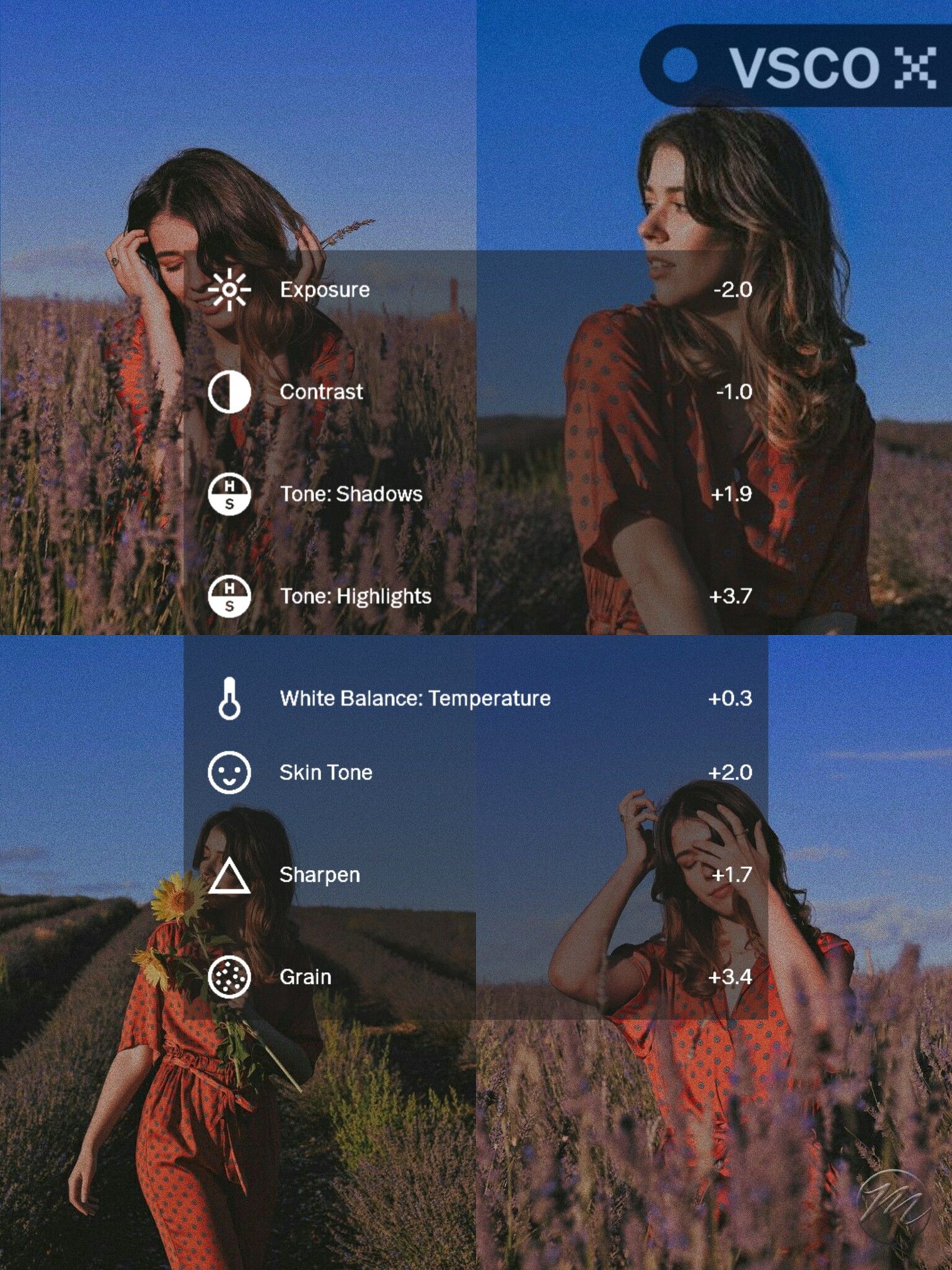 MavenЧто делает
MavenЧто делаетЗатемняет изображение, подчёркивает тени, добавляет немного жёлтого оттенка.
Когда использоватьХорошо подходит для снимков архитектуры, придавая интересный эффект голубому небу и зелёному газону.
34. Ginza
Что делаетПридаёт фотографии тёплое свечение.
Когда использоватьИспользуйте его для обработки пейзажей, в том числе городских. Также подходит для портретов и модных снимков.
35. Skyline
Что делаетВыполняет функцию, схожую с автокоррекцией в фоторедакторах: выравнивает яркость, контрастность. Придаёт снимкам глянцевый эффект.
Когда использоватьСпособен преобразить любое фото.
36. Dogpatch
Что делаетУвеличивает контрастность, одновременно размывая светлые оттенки.
Когда использоватьФильтр плохо работает с изображениями ночного неба, а вот хорошо освещённым пейзажам, напротив, придаёт изюминку.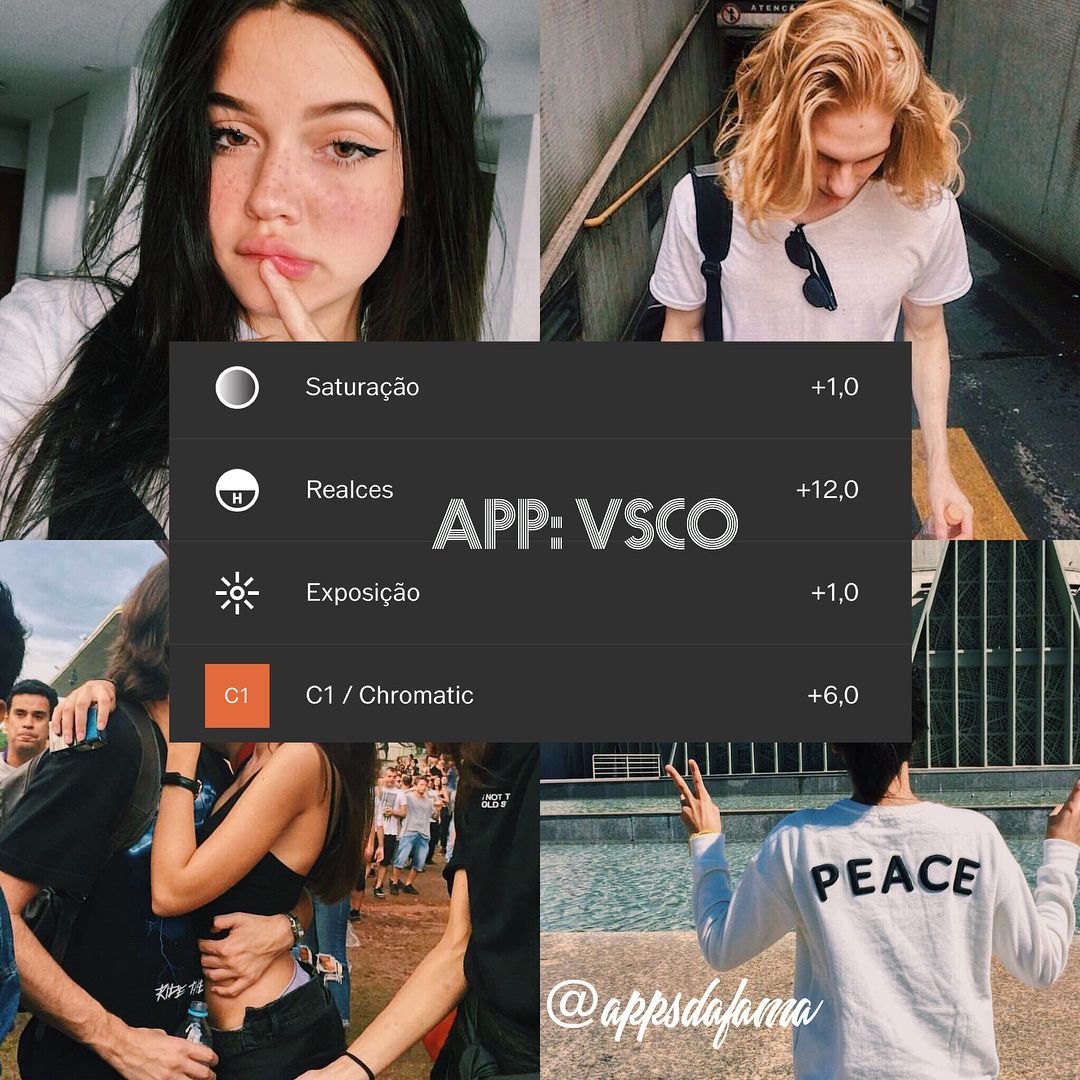 На портретах крупным планом он помогает подчеркнуть взгляд.
На портретах крупным планом он помогает подчеркнуть взгляд.
37. Brooklyn
Что делаетПодчёркивает зелёные оттенки.
Когда использоватьМожно накладывать на фотографии природы. Также неплохо смотрится на снимках некоторых блюд.
38. Helena
Что делаетВыделяет оранжевый и бирюзовый цвета.
Когда использоватьОтлично подходит для портретов и пейзажей.
39. Ashby
Что делаетПридаёт снимкам золотистое сияние, создавая лёгкий эффект ретро, будто цветное фото со временем немного потеряло насыщенность. Похож на Rise и Sierra, но сильнее подчёркивает тени.
Когда использоватьДля портретов и других фотографий, которым вы хотите придать лёгкий эффект старины.
40. Charmes
Что делаетНазвание говорит само за себя. Фильтр придаёт фотографии шарм, увеличивая контрастность и яркость.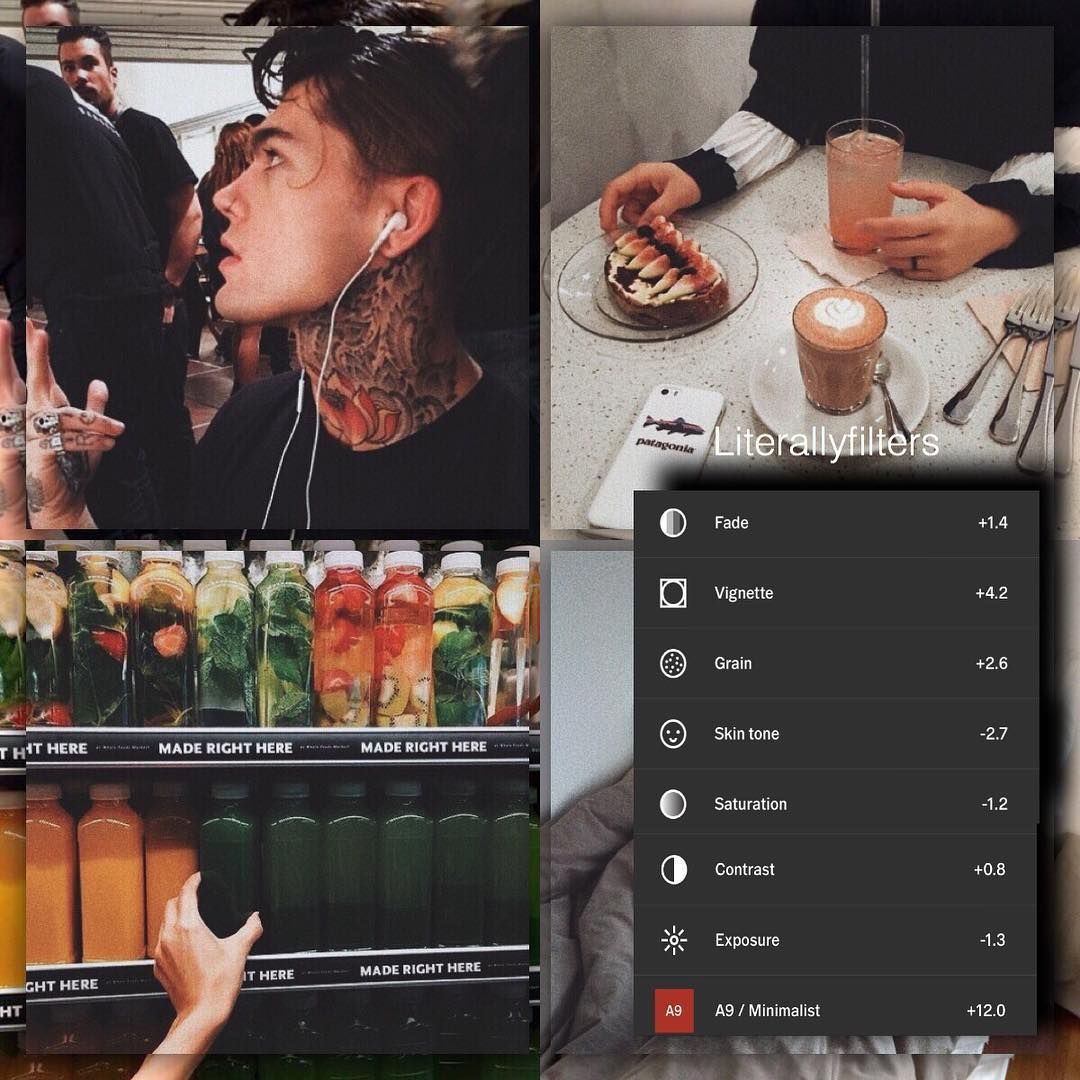
Оживляет тусклые изображения, хорошо подходит для обработки уличных снимков.
Применяйте фильтры грамотно, чтобы собирать больше лайков в Instagram*. А какими фильтрами вы пользуетесь чаще всего и почему?
*Деятельность Meta Platforms Inc. и принадлежащих ей социальных сетей Facebook и Instagram запрещена на территории РФ.
Как искать фильтры в Instagram и использовать их бесплатно в 2023 году
Если вы постоянный пользователь Instagram, вы знаете, что платформа переполнена различными фильтрами. Они повсюду. Хотя в фильтрах Instagram нет ничего революционного или инновационного, они придают вашим фотографиям и историям уникальный вид.
Они не только обеспечивают вашим историям и фотографиям особую актуальность, но и носят развлекательный характер. Ими можно поделиться с друзьями и близкими. Именно поэтому все с таким энтузиазмом относятся к ним. В этой статье мы подробно рассмотрим фильтры Instagram и узнаем,
- Часть 1: Поиск новых фильтров в Instagram в галерее эффектов
- Часть 2: Поиск новых фильтров в Instagram из профилей авторов
- Часть 3: Поиск новых фильтров в Instagram у друзей
- Часть 4: Сохранить и загрузить фильтр Instagram в галерею камеры телефона.
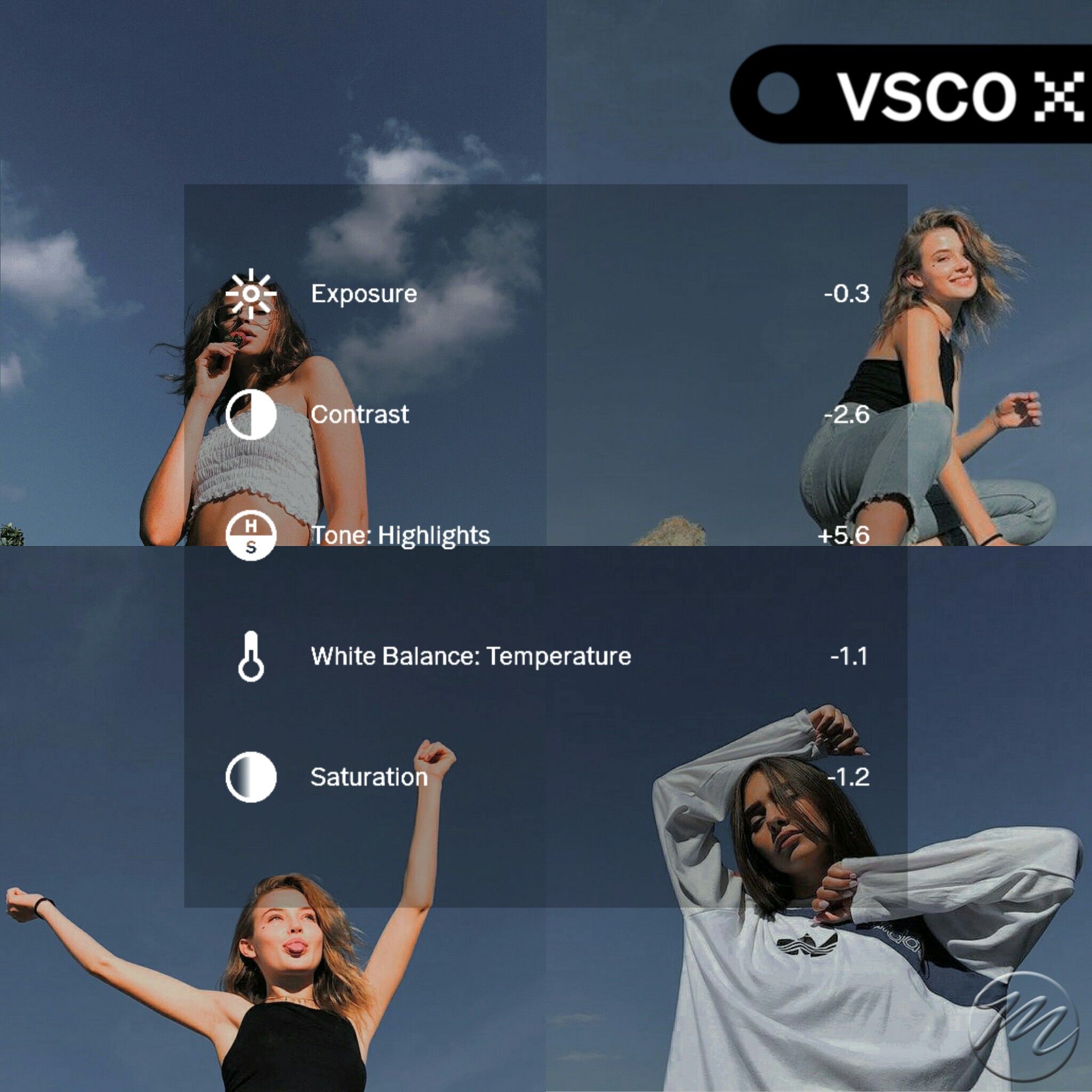
- Часть 5: Поиск сохраненных фильтров в Instagram
Часть 1: Поиск новых фильтров в Instagram в галерее эффектов
В ранней версии Instagram было не так много фильтров, которые можно было использовать. Но со временем Instagram значительно эволюционировал, и с модификацией его функций развиваются и его возможности. Так что прошли те времена, когда фильтры были ограничены. Существуют тысячи фильтров, которые вы можете использовать, чтобы ваши посты и истории выглядели красиво.
Фильтры Instagram позволяют создавать разные образы, экономя деньги и время. Использование фильтров, которые уже есть в вашей камере, может стать простым решением, но изучение и поиск новых фильтров не намного сложнее. Если вы не знаете, как искать фильтры в Instagram, не стоит беспокоиться, ведь мы уже рассказали об этом. Для этого вам нужно запустить галерею эффектов и найти конкретный фильтр. Следующие шаги подскажут вам, как найти фильтры в Instagram.
Шаг 1: Откройте историю.
Сначала нужно запустить приложение Instagram, а затем нажать на «Ваша история» в левом верхнем углу экрана на странице вашей ленты Instagram.
Шаг 2: Откройте просмотр эффектов.
Теперь проведите пальцем вправо, пока круг камеры не достигнет кнопки «Смотреть эффекты».
Шаг 3: Поиск фильтров.
Нажмите «Смотреть эффекты», чтобы открыть галерею эффектов. Теперь вы можете выбрать любой фильтр из предложенных, либо найти нужный, нажав на значок поиска в правом углу.
Часть 2: Поиск новых фильтров в Instagram из профилей авторов
Несмотря на то, что официальная версия Instagram позволяет авторам создавать свои фильтры и затем загружать их в Instagram, вы можете использовать фильтры Instagram и фильтры, созданные другими. Рассмотренный выше метод занимает довольно много времени, но поиск фильтров через профиль их авторов может помочь нам достичь той же цели и сэкономить время.
Рассмотренный выше метод занимает довольно много времени, но поиск фильтров через профиль их авторов может помочь нам достичь той же цели и сэкономить время.
Таким образом, вы также сможете узнать об авторах, которые делают хорошие фильтры Instagram. Вы можете выполнить следующие шаги, чтобы понять, как найти фильтры Instagram через профиль их автора.
Шаг 1: Найдите профиль автора.
Запустите приложение Instagram на своем телефоне. Затем перейдите в окно для поиска, нажав на значок поиска в нижней части экрана. Теперь найдите профиль автора, набрав его имя пользователя.
Шаг 2: Откройте раздел фильтров.
Зайдя в профиль автора, нажмите на значок звездочек, чтобы открыть раздел фильтров. Вы увидите все фильтры, которые создал автор. Теперь выберите эффект, который вы хотите использовать, щелкнув по нему и сохранив его на потом.
Часть 3: Поиск новых фильтров в Instagram у друзей
Фильтры Instagram — одна из самых ценных функций в последнее время. Люди всегда ищут новые фильтры Instagram, и не многие из них знают, что они могут использовать фильтры, которыми пользуются их друзья.
Люди всегда ищут новые фильтры Instagram, и не многие из них знают, что они могут использовать фильтры, которыми пользуются их друзья.
Итак, несмотря на то, что мы рассмотрели два вышеперечисленных пункта, есть еще один ценный и быстрый способ узнать, как искать фильтры в Instagram. Вы можете искать новые фильтры у своих друзей, что довольно удобно. Поэтому нет необходимости писать другу и спрашивать, какой фильтр Instagram он использует в своих историях. Ниже описаны шаги, как найти новые фильтры Instagram через своих друзей.
Шаг 1: Откройте историю друга.
Запустите приложение и откройте историю друга, нажав на изображение его профиля в верхней части вашей ленты новостей в Instagram.
Шаг 2: Нажмите на фильтр.
Вам нужно нажать на фильтр в верхней части экрана, расположенный прямо под именем пользователя.
Шаг 3: Выберите опцию «Попробуйте».
В нижней части экрана появится панель с опциями «Попробуйте», «Сохранить эффект», «Отправить» и так далее.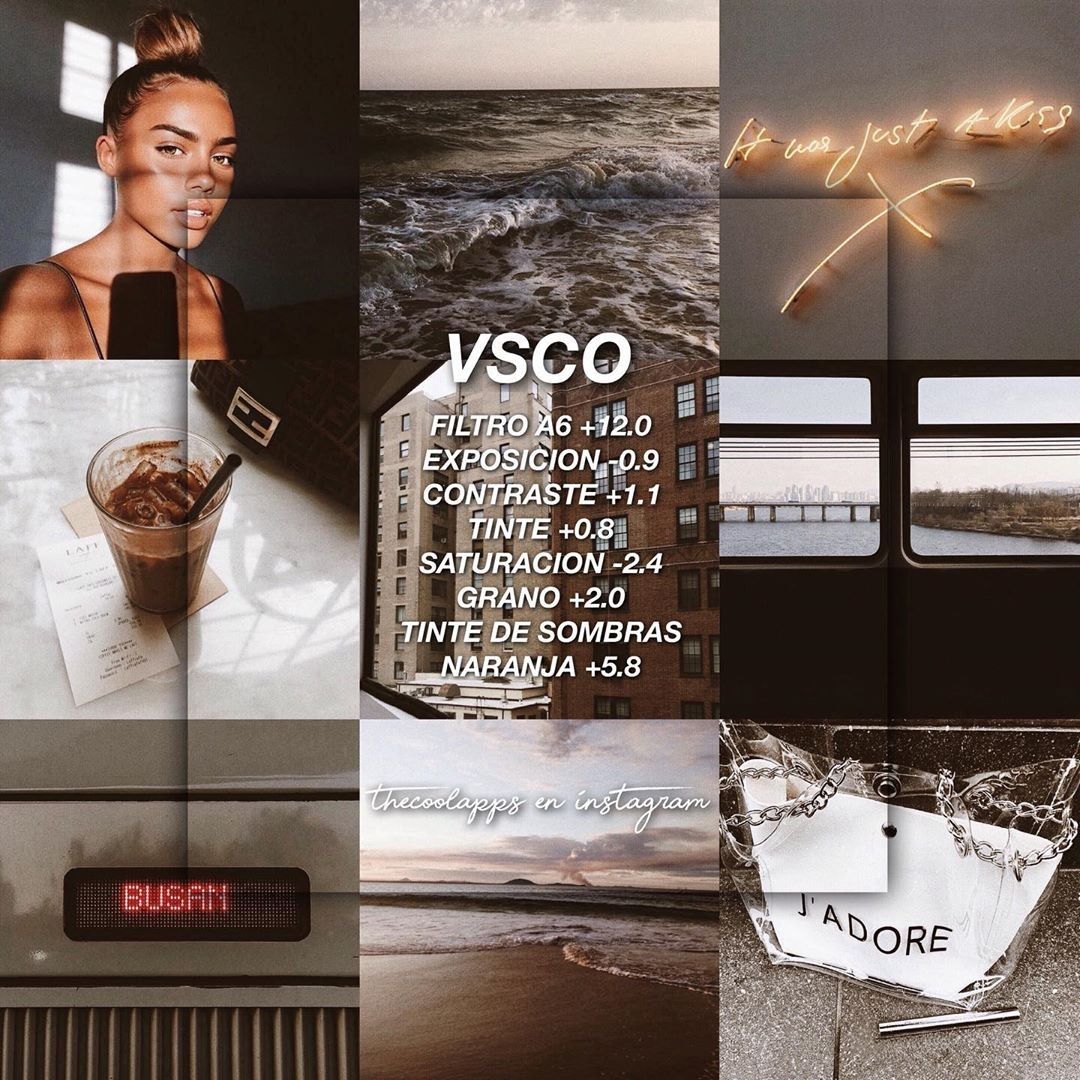 Вы можете выбрать опцию «Попробуйте» или «Сохранить эффект», чтобы сохранить эффект для последующего использования.
Вы можете выбрать опцию «Попробуйте» или «Сохранить эффект», чтобы сохранить эффект для последующего использования.
Часть 4: Сохранить и загрузить фильтр Instagram в галерею камеры телефона
Все больше людей присоединяются к платформе и делятся своими повседневными историями с помощью этого приложения, потому что оно обеспечивает безупречный сервис для пользователей, предлагая различные фильтры, эффекты и другие функции.
Instagram позволяет создавать истории с различными фильтрами, а теперь эти фильтры можно еще и загрузить. Эта популярная функция позволит пользователям делиться фотографиями или видео своей повседневной жизни. Теперь Instagram позволяет использовать эти фильтры не только онлайн, но и оффлайн, через обычную камеру. Выполните следующие простые шаги, чтобы загрузить фильтры и использовать их в любое время и в любом месте без доступа к интернету.
Шаг 1: Откройте галерею эффектов для предварительного просмотра фильтра.
Запустив Instagram, проведите пальцем влево, чтобы открыть опцию истории, затем нажмите на опцию эффектов, а в галерее эффектов выберите любой фильтр, который вы хотите попробовать, и дождитесь появления экрана предварительного просмотра.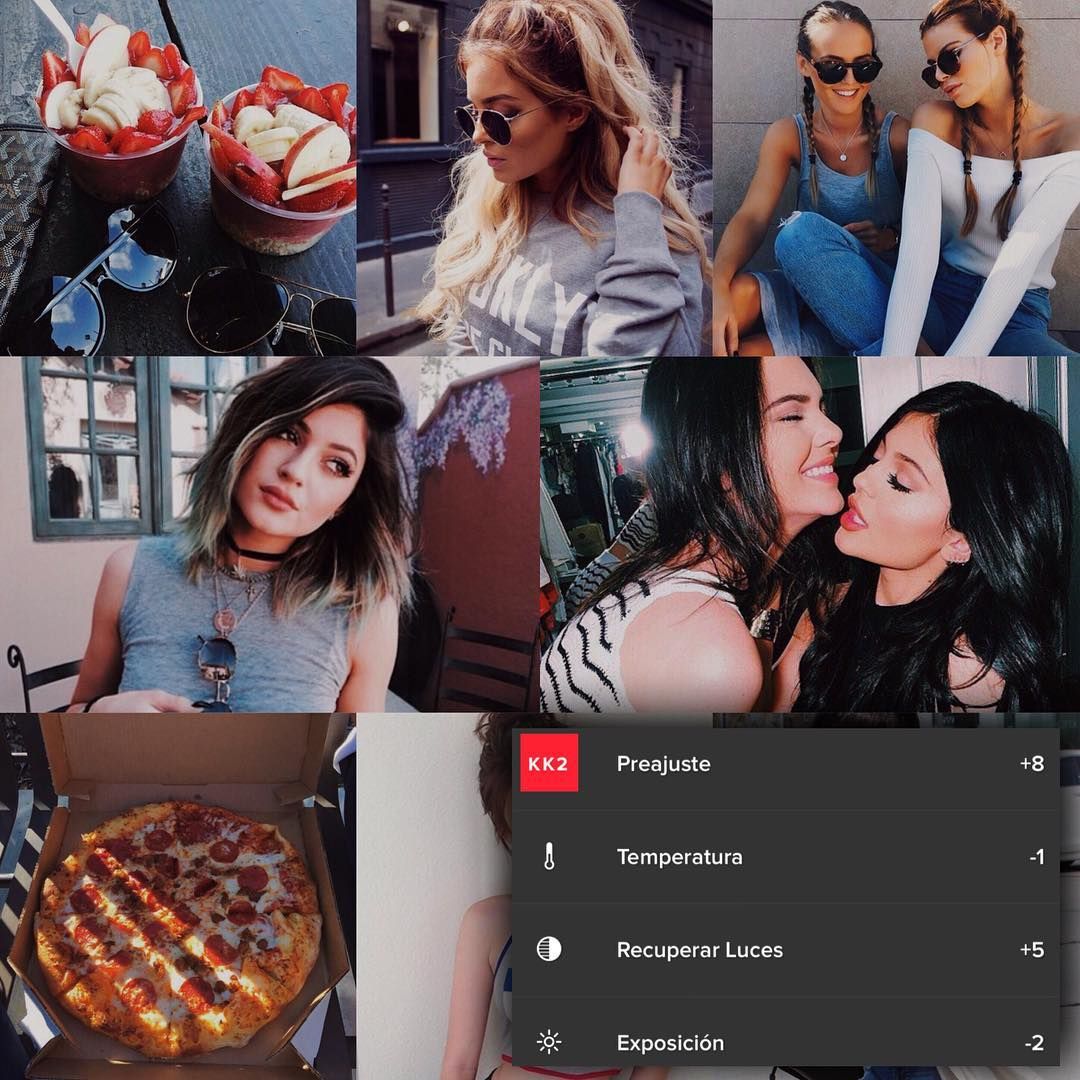
Шаг 2: Загрузите фильтр.
Когда фильтр будет выбран, найдите значок загрузки в нижней части экрана и нажмите на него, чтобы сохранить фильтр в галерее камеры телефона. Стрелка вниз превратится в галочку, когда фильтр будет загружен.
Шаг 3: Выберите фильтр и протестируйте его.
Теперь вернитесь в галерею эффектов, нажав на «X» над опцией фильтра. Вы сможете увидеть сохраненный фильтр Instagram в меню камеры.
Часть 5: Поиск сохраненных фильтров в Instagram
Instagram — это приложение, которое позволяет изменять свои фотографии с помощью фильтров, соответствующих их тематике и эстетике. Это позволяет использовать разнообразные варианты. Instagram также позволяет сохранять понравившиеся фильтры в галерее эффектов; если ваши друзья прислали вам фильтр, который вам нравится, вы сможете сохранить его.
Возможность сохранения фильтров в Instagram позволяет получить легкий доступ к фильтрам, необходимым каждому пользователю для поддержания соответствия своих фотографий, если он того пожелает.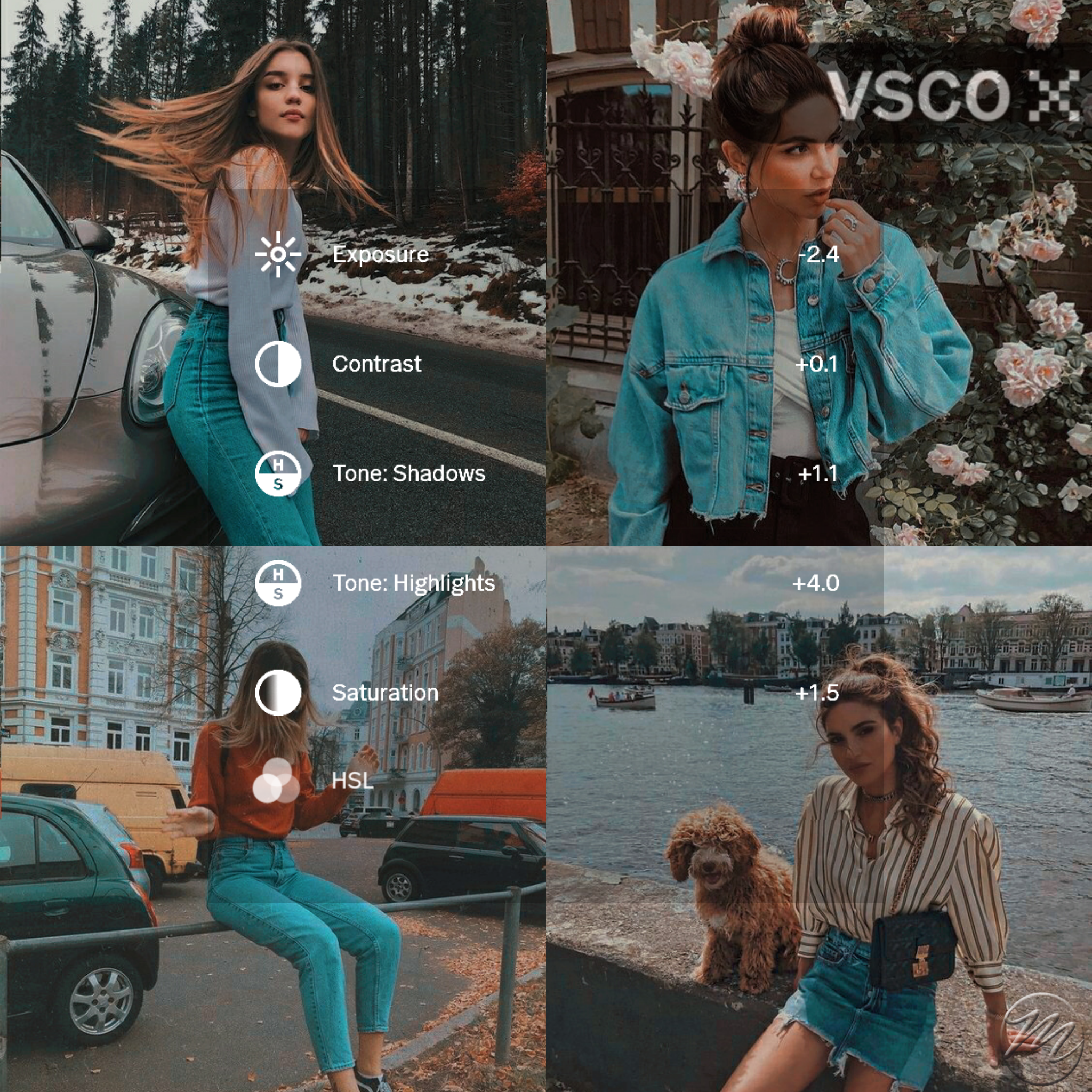 Если вы хотите узнать, как найти фильтры Instagram и сохранить их, выполните следующие действия:
Если вы хотите узнать, как найти фильтры Instagram и сохранить их, выполните следующие действия:
Шаг 1: Откройте галерею эффектов.
Проведите пальцем влево, чтобы открыть экран истории в приложении Instagram. Теперь вы можете открыть сохраненные фильтры в галерее эффектов и выбрать один из них. Вы увидите, что в данный момент вам предлагается сделать снимок.
Шаг 2: Выберите сохраненные фильтры.
Откройте меню сохраненных фильтров и выберите один из фильтров, показанных в защищенной галерее; галерея дает вам доступ ко всем ранее использованным и сохраненным фильтрам.
Шаг 3: Выберите фильтр и сделайте снимок.
Выберите нужный фильтр, нажав на кнопку спуска затвора, и сделайте нужный снимок.
Бонус: Как использовать фильтры в Instagram?
Когда речь заходит о публикации историй, Instagram является самым популярным приложением, где пользователи выкладывают фотографии или короткометражные ролики о случайных вещах из своей повседневной жизни, которые исчезают через 24 часа.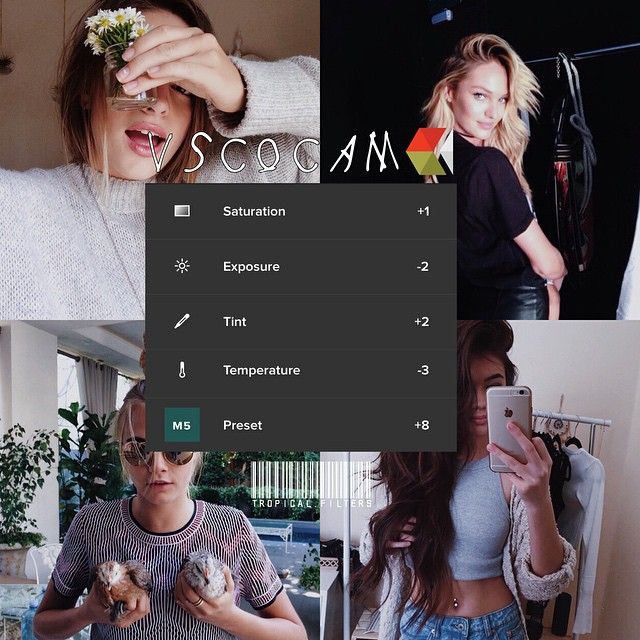 Многие фильтры и эффекты, которые вы могли видеть в различных профилях, могут быть использованы, чтобы сделать эти истории более захватывающими и веселыми.
Многие фильтры и эффекты, которые вы могли видеть в различных профилях, могут быть использованы, чтобы сделать эти истории более захватывающими и веселыми.
Фильтры Instagram придают дополнительные штрихи вашим историям и фотографиям. Приложение содержит ряд фильтров, но можно использовать и другие. Поиск фильтров в Instagram осуществляется следующим образом:
Шаг 1: Поиск фильтров.
Проведите пальцем влево на главной странице приложения Instagram, чтобы открыть историю, затем коснитесь лупы в нижней части страницы, чтобы просмотреть различные фильтры.
Шаг 2: Предварительный просмотр выбранного вами фильтра.
Просмотрите фильтры и выберите тот, который хотите использовать. Вы также можете использовать значок лупы для поиска других фильтров, введя название или ключевое слово. При нажатии появится экран предварительного просмотра. Вы также можете загрузить фильтр, нажав на кнопку со стрелкой вниз.
Шаг 3: Сделайте снимок.
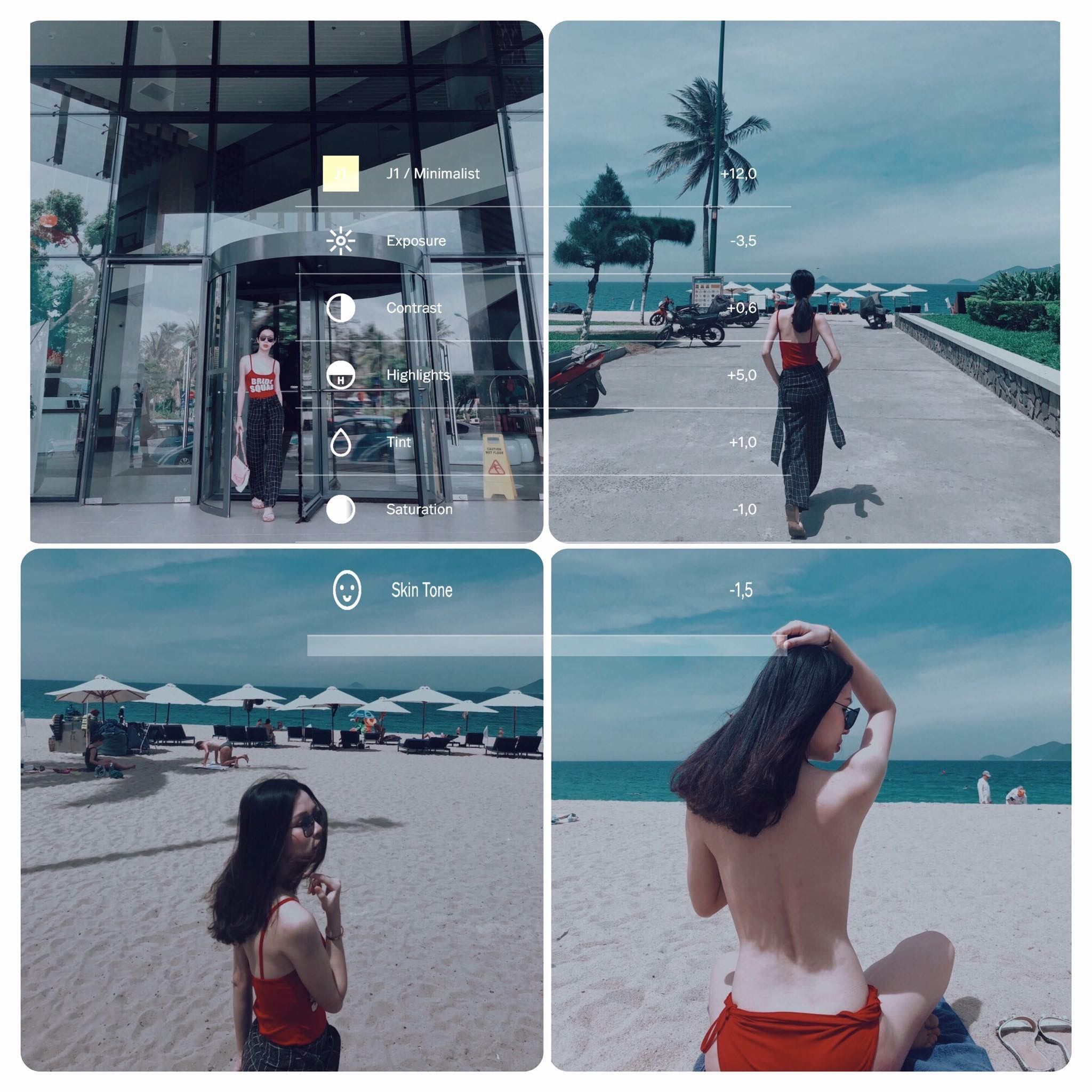
Выбрав подходящий фильтр, сделайте снимок или запишите видео с его помощью, а затем поделитесь им с друзьями или сохраните, чтобы разместить в любом удобном месте.
Заключение
Выбирать фильтры в Instagram очень просто, а если вы сохраните их и будете использовать повторно, это сэкономит вам много времени. Использовать существующие фильтры так же просто, как выбирать из предварительно загруженных настроек камеры, но найти новые и сохранить их в своей камере не намного сложнее.
Статья содержит различные способы поиска фильтров в Instagram. Вы можете просматривать все виды фильтров и пробовать разные стили. В статье также рассказывается о том, как сохранять фильтры в Instagram и загружать их, что облегчит просмотр фильтров и их повторное использование. Теперь вы можете сохранять фильтры, которые прислали вам друзья, а также просматривать новые.
Мария Матвеева
Мария Матвеева писатель и любитель все, что связано с видео.
Автор @Мария Матвеева
8 лучших приложений-фильтров для Instagram в 2023 году (обновлено)
Вы когда-нибудь задумывались, почему фотографии в социальных сетях выглядят потрясающе, а те, которые вы снимаете на камеру, выглядят скучно? Возможно, вам нужно эстетическое вдохновение от всех замечательных фильтров приложений для Instagram!
Индивидуальный дизайн
Canva
Ищете дополнительные возможности для улучшения ваших фотографий в социальных сетях? Попробуйте мощное программное обеспечение, которое предлагает ряд инструментов редактирования и миллионы изображений и шаблонов для создания потрясающих визуальных эффектов.
Магазин Предложения Проверить цену наКупить у
Недоступно [ExpertPhotography поддерживается читателями. Ссылки на продукты на ExpertPhotography являются реферальными ссылками. Если вы воспользуетесь одним из них и купите что-нибудь, мы немного заработаем. Нужна дополнительная информация? Посмотрите, как все это работает здесь. ]
]
8 лучших приложений Instagram Filter для Instagram
Пришло время поднять вашу фотографию в социальных сетях на новый уровень и попробовать эти приложения фильтра Instagram. Это один шаг к успеху в социальных сетях!
1. Instagram
Раньше в Instagram были проблемы с ужасными фильтрами в течение многих лет. Они были одними из первых, кто использовал предустановки камеры. Но они, казалось, никогда не понимали это правильно.
Но с тех пор Instagram усилил свою игру. Хотя фильтры в основном имеют те же названия, что и восемь лет назад, теперь они выглядят более естественно и дают лучшие результаты.
Конечно, над фильтрами Instagram нужно еще много поработать. Но, по крайней мере, теперь это позволяет вам лучше контролировать то, как вы хотите, чтобы ваши изображения выглядели. Это эффективно, так как вам не нужно выходить из приложения для редактирования изображений. Он даже позволяет изменять яркость, контрастность и насыщенность.
Если вы не в настроении использовать сторонние приложения, это самый быстрый и простой вариант. Как только вы закончите вносить изменения, поделитесь ими и начните видеть эти сердечки на своем экране.
Как только вы закончите вносить изменения, поделитесь ими и начните видеть эти сердечки на своем экране.
2. VSCO (iOS или Android)
Когда дело доходит до приложений Instagram, фильтры VSCO — одни из лучших.
VSCO был создан для имитации свойств настоящей фотопленки таких крупных компаний, как Kodak и Fujifilm. Это идеальный инструмент для использования, если вы хотите получить зернистый вид пленки.
В отличие от других приложений, которые плохо имитируют внешний вид старых фотографий, фильтры VSCO выглядят реалистично. Основная причина в том, что они тратят много времени на разработку пресетов, чтобы они соответствовали фильмам, которые они копируют.
С VSCO вы можете попробовать различные пленки, такие как Fuji Velvia или Kodak Portra. Это простое касание экрана. Эти пресеты так хорошо справляются со своей задачей, что отличить их от настоящих пленочных фотографий довольно сложно.
Еще одним преимуществом использования VSCO является то, что вы можете вручную настроить параметры ваших фильтров.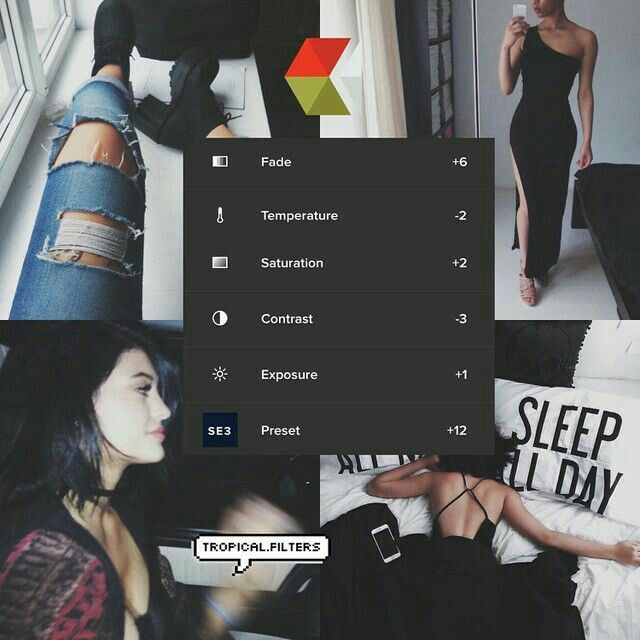 Поэтому, если предустановка выглядит слишком контрастно, вы всегда можете смягчить ее по своему вкусу.
Поэтому, если предустановка выглядит слишком контрастно, вы всегда можете смягчить ее по своему вкусу.
Если вам не нравится слишком много зернистости, все, что вам нужно сделать, это переместить ползунок вверх или вниз, чтобы изменить уровень шума на фотографии.
Внешний вид фильма уже давно в моде и не собирается сбавлять обороты в ближайшее время. Мы предлагаем вам попробовать приложение VSCO прямо сейчас. И мы гарантируем, что вы будете использовать его много!
3. Snapseed (iOS и Android)
Snapseed — одно из лучших мобильных приложений для редактирования фотографий. Помимо фильтров, он также включает в себя все необходимые инструменты, от удаления пятен до улучшения тона кожи.
В Snapseed есть множество фильтров, которые вы можете попробовать. У него есть опции, которые превращают ваши фотографии в снимки Polaroid или старые фотографии сепии.
Он также включает такие опции, как Glamourglow для улучшения портретов и HDR Scape для улучшения пейзажных фотографий.
А что, если вы не большой любитель смотреть кино? Затем у вас есть возможность создать свой собственный «внешний вид». Это версия пресетов Snapseed.
Функция позволяет изменять любые параметры от насыщенности до экспозиции, которые можно сохранить для использования в будущем. Что невероятно, так это то, что вы даже можете поделиться им со своими друзьями.
Snapseed принадлежит Google, компании, производящей телефоны Android. Но, к счастью, это приложение также доступно в магазине приложений Apple и хорошо работает на iPhone.
Это означает, что вы можете использовать его независимо от того, какое у вас устройство. Просто убедитесь, что на вашем устройстве достаточно места, потому что такой мощный инструмент требует много памяти.
4. Lightroom Mobile
Если у вас есть Adobe Creative Cloud, вам необходимо загрузить Lightroom Mobile на свой телефон. Это идеальное приложение для использования, если вам нужны неограниченные возможности для фильтров, которые выглядят профессионально.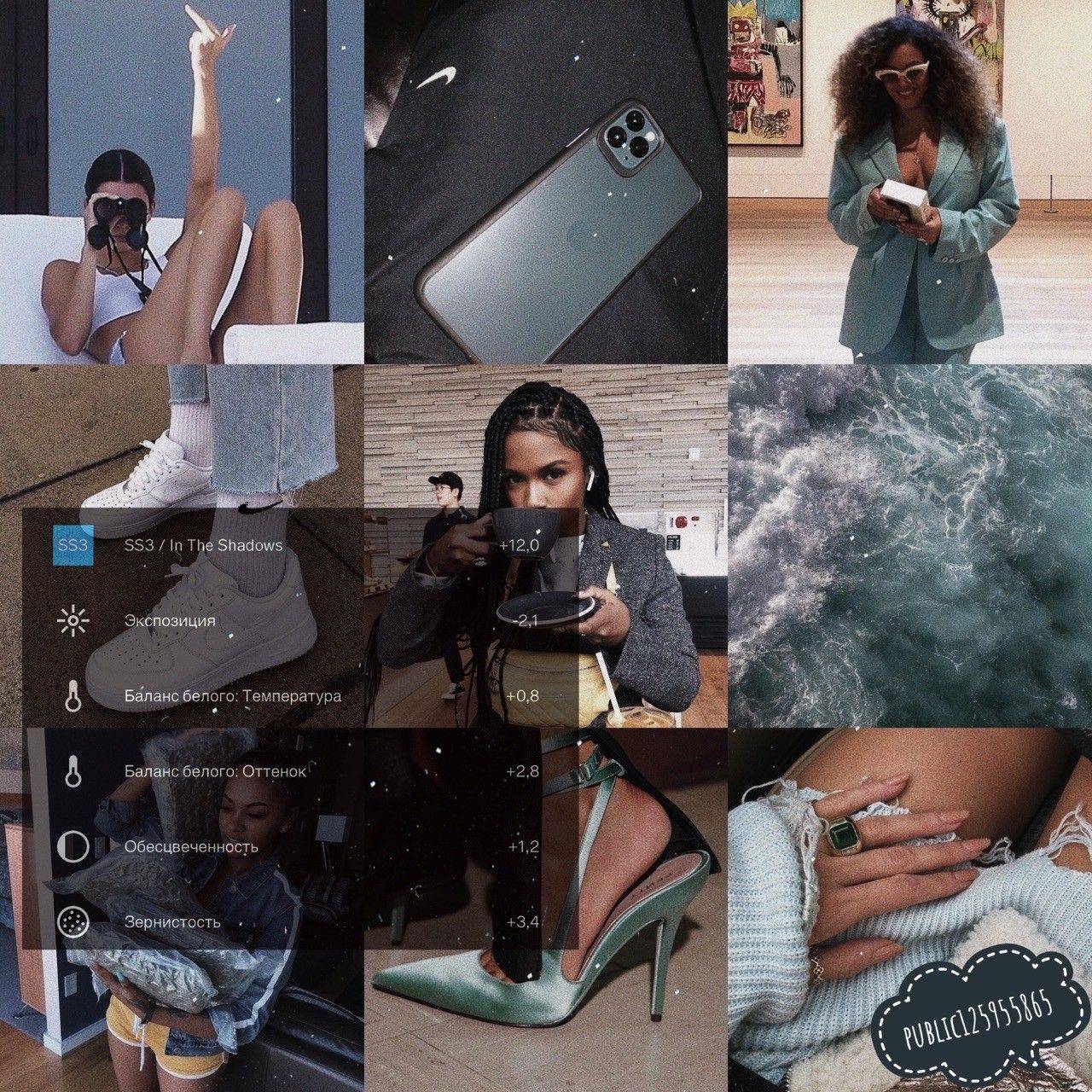
В Lightroom Mobile есть большинство (если не все) инструментов для редактирования фотографий, которые вы ожидаете увидеть в обычной настольной версии. Он даже позволяет вам загружать новые фильтры в приложение, как на вашем компьютере.
О, и мы упоминали, что вы также можете купить пресеты онлайн, чтобы добавить их в свою коллекцию?
Как и в Lightroom на рабочем столе, у вас также есть возможность создавать или изменять существующие пресеты. Это удобно, когда выбранный вами фильтр слишком сильно меняет цвет или настроение вашей фотографии.
Конечно, сначала нужно немного привыкнуть к Lightroom Mobile, поскольку пользовательский интерфейс отличается. Но как только вы ознакомитесь со всеми инструментами, вы увидите, что они так же эффективны, как и обычный Lightroom.
5. Afterlight (iOS или Android)
Приложения Instagram в нашем списке предлагают только обычные пресеты. Но что, если вы хотите сделать фильтр, который включает в себя всевозможные эффекты, такие как двойная экспозиция и изменение цвета? Если это так, Afterlight — это приложение для вас.
Afterlight может похвастаться надежным пакетом для редактирования фотографий, который конкурирует с Lightroom и Snapseed. Он может редактировать файлы RAW и даже позволяет использовать расширенные инструменты, такие как кривые и HSL.
Конечно, Lightroom и Snapseed также имеют эти функции. Но что отличает Afterlight 2 от конкурентов, так это то, что он позволяет комбинировать фильтры. Это удобный инструмент, особенно если вы не умеете создавать собственные пресеты.
С Afterlight вы можете комбинировать любые фильтры в своей коллекции.
Вы также можете создавать наложения и текстуры, чтобы придать своим изображениям индивидуальность. Если вы хотите добавить к своим портретам призматические утечки света, коснитесь экрана. Вы даже можете настроить выбранный вами эффект, чтобы все смешалось естественно.
Это отличное приложение также имеет инструмент двойной экспозиции, который позволяет объединить два изображения в одно. Это сложный эффект для выполнения на рабочем столе, но в этом приложении это легко.
В Afterlight есть все необходимые инструменты настройки, позволяющие создавать двойную экспозицию, даже если вы новичок.
6. Camera+ (iOS или Android)
Camera+ — одно из самых популярных приложений в Instagram, поскольку оно фактически превращает ваше устройство в цифровую зеркальную камеру. Он имеет такие функции, как ручной режим, который позволяет изменять такие параметры, как диафрагма и скорость затвора.
Но как Camera+ справляется с фильтрами? Как и его аналоги, это приложение предлагает на выбор десятки пресетов. И так же, как Afterlight, он позволяет вам складывать два или более фильтра вместе, чтобы создать свой собственный.
Похоже, приложение «Камера+» имеет все те же функции, что и другие, так зачем его использовать? Что отличает эту опцию, так это ее пользовательский интерфейс. Он включает в себя множество функций редактирования фотографий. Тем не менее, он прост в навигации и использовании.
Камера + также имеет несколько сюрпризов, которых нет в других приложениях, например, управление диапазоном глубины. Эта функция появляется только тогда, когда вы делаете портретную фотографию на телефон с двумя объективами.
Эта функция появляется только тогда, когда вы делаете портретную фотографию на телефон с двумя объективами.
Это идеальный инструмент, позволяющий применять предустановки, влияющие только на передний план или фон.
Помните, что камера Camera+ и инструменты редактирования тоже полезны. И они отлично справляются с созданием профессиональных результатов из изображений смартфонов. Наличие всех этих фотопривилегий плюс встроенные фильтры делают это приложение непревзойденным.
7. Canva
Нравится ли вам добавлять фильтры и вдохновляющие цитаты или графику к фотографиям в Instagram? Тогда Canva стоит попробовать.
Canva редактирует фотографии. Но у него не так много функций, как у других вариантов в этом списке. Но это хорошо, особенно если вы не хотите тратить слишком много времени на изучение того, как применять фильтры на своем телефоне.
Это приложение имеет простой пользовательский интерфейс и минимум элементов управления для редактирования фотографий.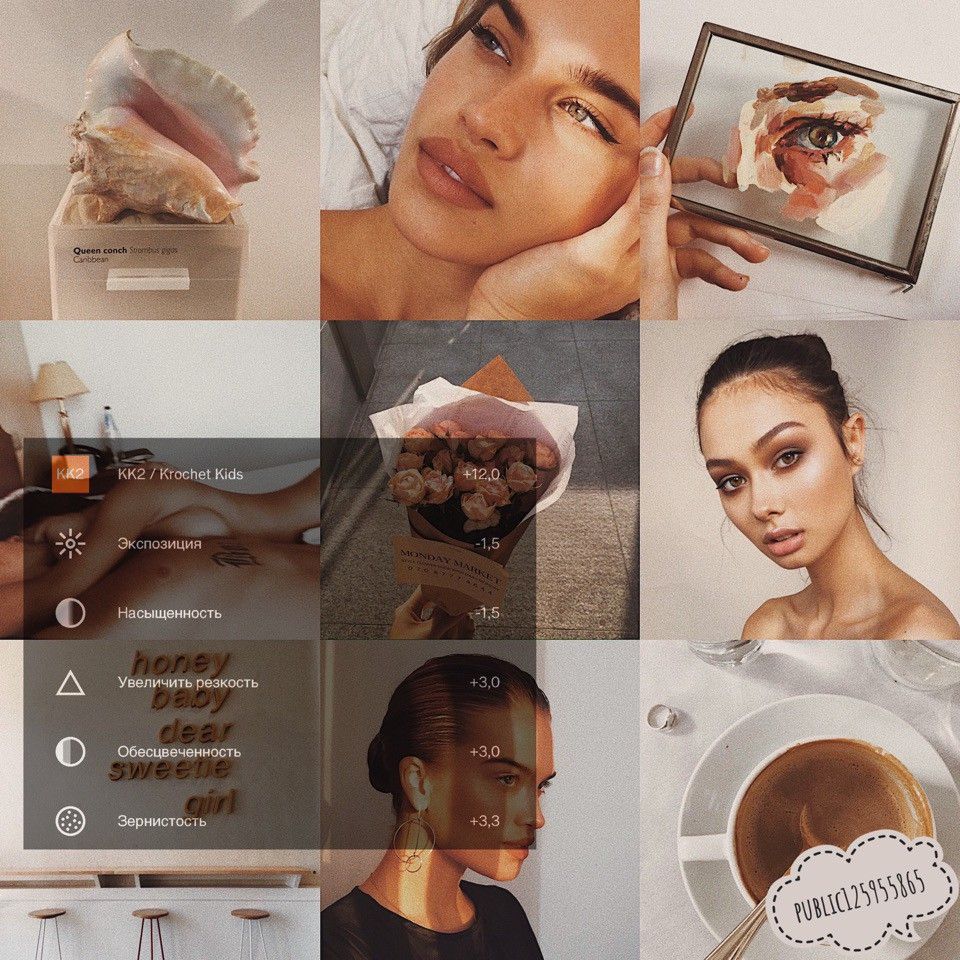 Во-первых, он позволяет вам выбрать, какой формат вы хотите использовать для своей фотографии. Он автоматически изменяет размер изображений для постов в Instagram и даже для прямоугольных историй в Instagram.
Во-первых, он позволяет вам выбрать, какой формат вы хотите использовать для своей фотографии. Он автоматически изменяет размер изображений для постов в Instagram и даже для прямоугольных историй в Instagram.
Оттуда вы можете применять фильтры и необходимые корректировки экспозиции. У него нет большой коллекции пресетов. Но в то же время он не так прост в использовании, как его аналоги.
Одним из преимуществ Canva является возможность добавлять к фотографиям текст и графику. Конечно, его конкуренты тоже могут это сделать, но это приложение делает все быстрее и проще.
После того, как вы выберете нужный фильтр, у вас будет возможность выбрать графику. Все, что вам нужно сделать, это выбрать, какой из них вы хотите добавить, и перетащить его вокруг фотографии, чтобы разместить его там, где вы хотите.
Когда вам удастся создать яркий пресет с классной цитатой, вы поймете, что у вас есть победитель.
8. Filmm (iOS и Android)
Большинство упомянутых здесь приложений Instagram больше ориентированы на редактирование фотографий, чем на видео.
Конечно, некоторые приложения Insta предлагают видеофильтры, такие как VSCO и Canva. Но ни один из них не касается исключительно фильтров историй Instagram и цветокоррекции.
С Filmm мы можем экспериментировать со всеми видами эмуляции фильмов и старых видео. Всего одним нажатием вы можете создавать ностальгические видео, которые не выглядят искусственными.
Filmm может похвастаться реалистичной пылью и царапинами на пленке или даже искажениями VHS, если вам нравится атмосфера 90-х. Он также имеет кадры пленки, чтобы ваши истории в Instagram выглядели как кадры Super 8 или 16 мм. Конечно, мы не можем забыть о десятках фильтров, которые делают ваши видео популярными!
Единственным недостатком является то, что Filmm не включает редактирование фотографий. Но для этого у вас есть все графические приложения с Instagram.
Вы можете скачать Filmm бесплатно с покупками в приложении. Но у вас также есть возможность подписаться на Filmm +, которая разблокирует фильтры и даже позволяет добавлять собственные водяные знаки.
Заключение
Помните об особенностях каждого приложения-фильтра Instagram, когда решаете, какое из них загрузить. Если вы хотите, чтобы все было просто, придерживайтесь Instagram и Canva. Если вы хотите создать эффект фильма, попробуйте VSCO.
Если вам нравятся фильтры и расширенные инструменты редактирования, вы можете выбрать Lightroom, Camera+ и Snapseed. Если вам нравится экспериментировать, рассмотрите возможность использования Afterlight.
Не бойтесь попробовать все фильтры приложений для Instagram из нашего списка и просмотреть их коллекцию фильтров. Вы должны выбрать тот, который соответствует вашим потребностям и настроению, которое вы хотите передать.
Индивидуальный дизайн
Canva
Ищете дополнительные возможности для улучшения ваших фотографий в социальных сетях? Попробуйте мощное программное обеспечение, которое предлагает ряд инструментов редактирования и миллионы изображений и шаблонов для создания потрясающих визуальных эффектов.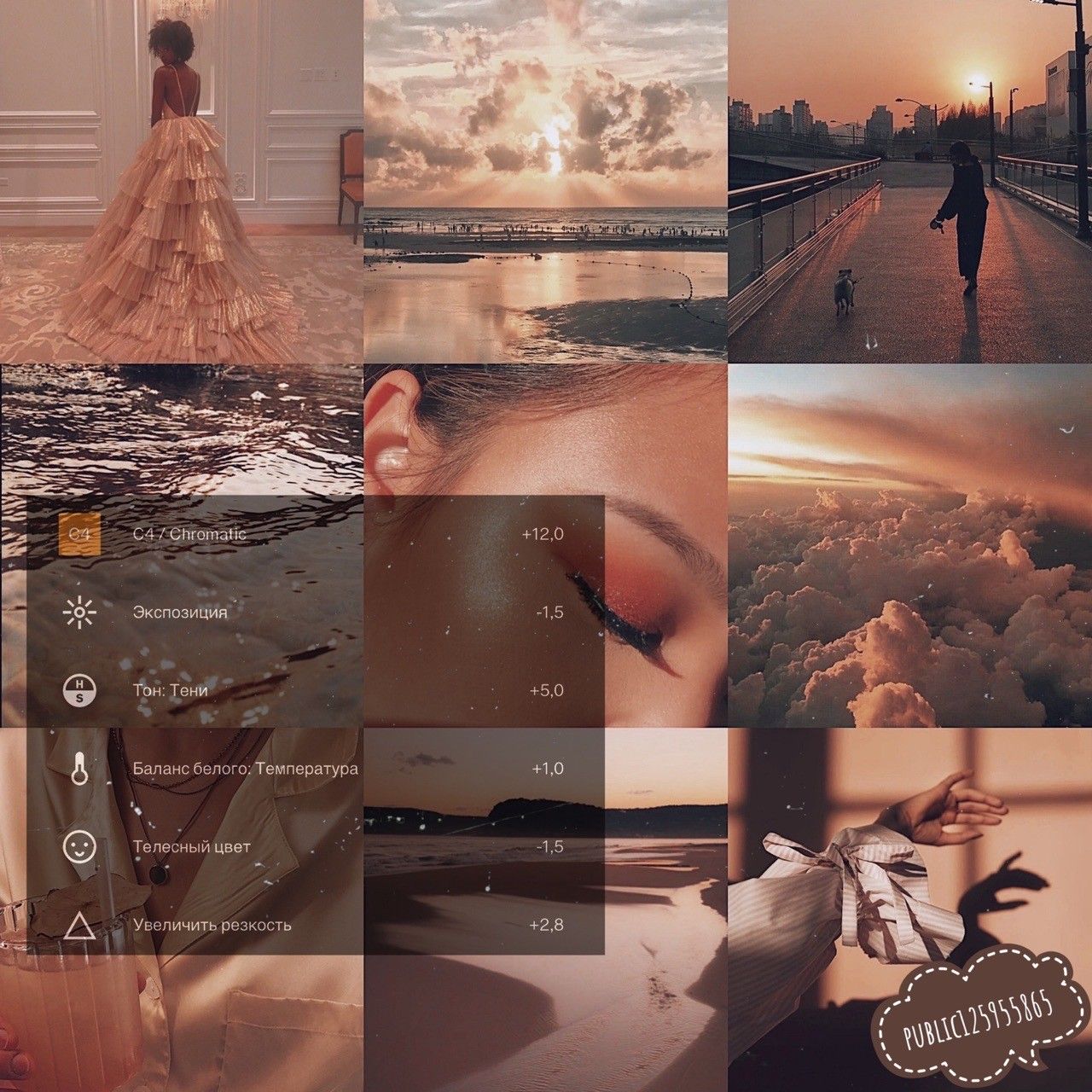
Купить у
7 популярных фильтров Instagram и когда их использовать Существует более 40 нативных фильтров Instagram, которые могут быть полезны как любителям, так и профессиональным фотографам — что действительно сложно, так это выбрать правильный! Ваши истории и посты в Instagram будут выглядеть стильно с соответствующим фильтром.
Фильтр может полностью изменить настроение фотографии и, безусловно, привести к большему количеству лайков и комментариев, что очень важно, если Instagram является одним из ваших источников дохода.
В этой статье мы рассмотрим небольшую подборку популярных фильтров Instagram и идеальные случаи их использования!
Kate Torline1. Clarendon
Clarendon — отличный фильтр для различных типов портретов, включая селфи. Этот фильтр добавляет света к более светлым областям и темных к более темным областям фотографий, что увеличивает контрастность. В дополнение к этому, Clarendon также увеличивает насыщенность и охлаждает фотографии, добавляя голубой оттенок к светлым участкам. Что касается средних тонов, то в Clarendon они теплые, и это отлично подходит для тонов кожи!
Что касается средних тонов, то в Clarendon они теплые, и это отлично подходит для тонов кожи!
Идеально подходит для: портретов
Фото Роберто Дельгадо Уэбба2. Juno
Juno — популярный фильтр, потому что он достаточно универсальный. Этот фильтр лишь немного увеличивает контрастность и насыщенность фотографии и усиливает теплые тона, такие как красный и желтый. Если вы хотите, чтобы теплые тона на фотографии выделялись больше, чем холодные, вы можете поэкспериментировать с Juno. Этот фильтр также может помочь вам сделать ваши городские фотографии и истории в Instagram более яркими.
Идеально подходит для: городских портретов и городских пейзажей
Винса Флеминга3. Людвиг
Людвиг — это фильтр Instagram, названный в честь немецко-американского архитектора Людвига Мис ван дер Роэ, который изобрел фразу меньше значит больше 9001 6 . Этот интересный фильтр уменьшает насыщенность и яркость желтого, зеленого, голубого, синего и пурпурного цветов.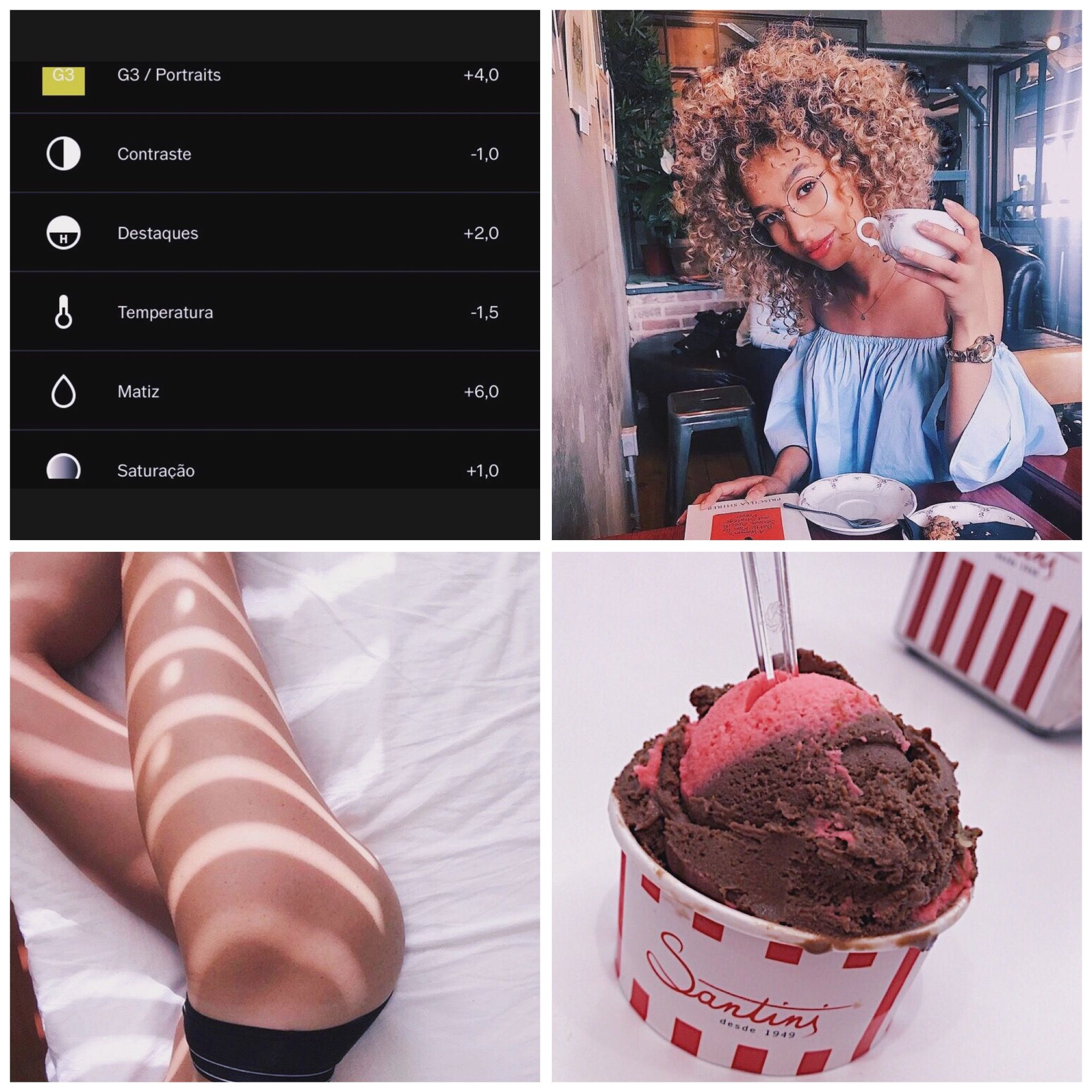 Тем не менее, он делает красный цвет более насыщенным, а тени и блики более выраженными. Этот фильтр также может добавить интенсивный эффект к черно-белым фотографиям!
Тем не менее, он делает красный цвет более насыщенным, а тени и блики более выраженными. Этот фильтр также может добавить интенсивный эффект к черно-белым фотографиям!
Идеально подходит для: абстрактной фотографии и архитектуры
Тобиас Келлер4. Жаворонок
Жаворонок — отличный фильтр для различных условий съемки, включая слабое освещение. Вы можете использовать этот фильтр Instagram, если хотите немного осветлить фотографию или сделать ее слегка размытой. Жаворонок увеличивает экспозицию, уменьшает насыщенность красного, фиолетового и пурпурного цветов и увеличивает насыщенность синего и зеленого. Поскольку он делает синие и зеленые оттенки более заметными, он идеально подходит для историй о пейзажах и морских пейзажах в Instagram.
Идеально подходит для: фотографии природы
v2osk5. Gingham
Gingham стал одним из любимых фильтров для многих пользователей Instagram, увлекающихся портретной съемкой.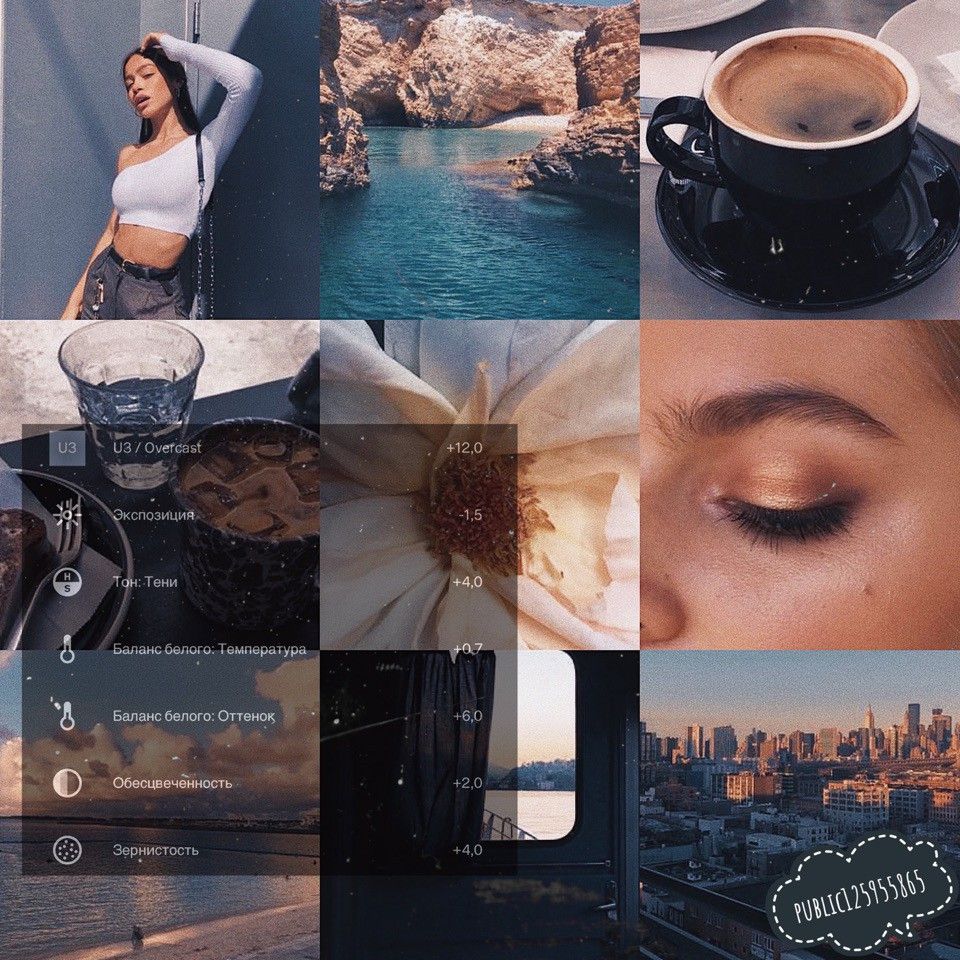 Этот фильтр придает изображениям винтажный вид, добавляя легкую дымку и обесцвечивание. Он также уменьшает блики и применяет к изображению белую виньетку. Поскольку он создает очень специфическую теплую и ретро-атмосферу, он идеально подходит для стильных портретов и историй в Instagram, а также для предметной фотографии.
Этот фильтр придает изображениям винтажный вид, добавляя легкую дымку и обесцвечивание. Он также уменьшает блики и применяет к изображению белую виньетку. Поскольку он создает очень специфическую теплую и ретро-атмосферу, он идеально подходит для стильных портретов и историй в Instagram, а также для предметной фотографии.
Идеально подходит для: ретро-портретов и продуктов
Kal Visuals6. Lo-fi
Lo-fi — еще один популярный фильтр Instagram, известный тем, что делает все более насыщенным. Этому фильтру уже много лет, и он до сих пор работает. Он увеличивает насыщенность и усиливает тени, что делает изображения довольно драматичными и темными. Это может сделать модную и городскую фотографию очень привлекательной и подчеркнуть эстетику 90-х.
Подходит для: гранж и городская фотография
Лорен Ферстл7. X-Pro II
X-Pro II — самый драматичный фильтр Instagram. Он добавляет сильную виньетку и делает тени очень выраженными.